
Un risorsa molto interessante e questo può darci molto gioco è la GIF. Sicuramente ne avete sentito parlare e li avete visti circolare su Internet. Ma per ogni evenienza, definiamo cos'è una GIF. Questi acronimi sono un acronimo, deriva dall'inglese: Formato grafico di interscambio. Non è altro che un formato in cui ci permette di realizzare immagini in movimento.
Lo strumento con cui impareremo a realizzare questa risorsa sarà Adobe Photoshop. Vedrai che è molto semplice, non ci resta che buona idea e sfruttare al massimo la nostra creatività.
Segmenta per strati
Per cominciare, è essenziale capire che per fare una GIF dobbiamo avere la nostra immagine o illustrazione segmentato in diversi stratiIn altre parole, ogni azione o oggetto che vogliamo aggiungere a ciascuna sequenza deve trovarsi in livelli differenti.
Crea una GIF passo dopo passo
La prima cosa che dobbiamo fare una volta entrati in Adobe Photoshop è andare nel menu principale e seguire il seguente percorso: Finestra - Animazione. Apparirà una finestra in basso. Come strati, dobbiamo aggiungi una cornice per ogni scena. Con la casella selezionata, dobbiamo indicare quali strati devono essere visti. Dobbiamo farlo in ciascuno dei frame e aggiungere o eliminare i livelli. Per indicare gli strati che verranno visualizzati, non ci resta che attivare o disattivare la visibilità (occhio), è molto facile poiché è cosa visualizzato sulla tavola da disegno.
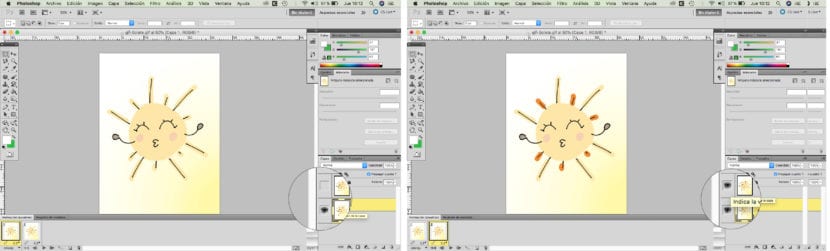
Dettagli da considerare
Per ottenere un risultato ottimale dobbiamo prestare attenzione ad elementi come durata di ogni scena. Normalmente ci basiamo sui secondi, indichiamo la durata dalla freccia che si trova sotto ogni quadrato. Se facciamo clic, verrà visualizzata una finestra per indicare esattamente i secondi. Possiamo darti tiempos diversi ad ogni scena.
Possiamo anche definire le volte in cui vogliamo che l'azione venga ripetuta. Può essere infinito, cioè non smette mai di riprodursi o, al contrario, indica il numero esatto di volte finché non si ferma.
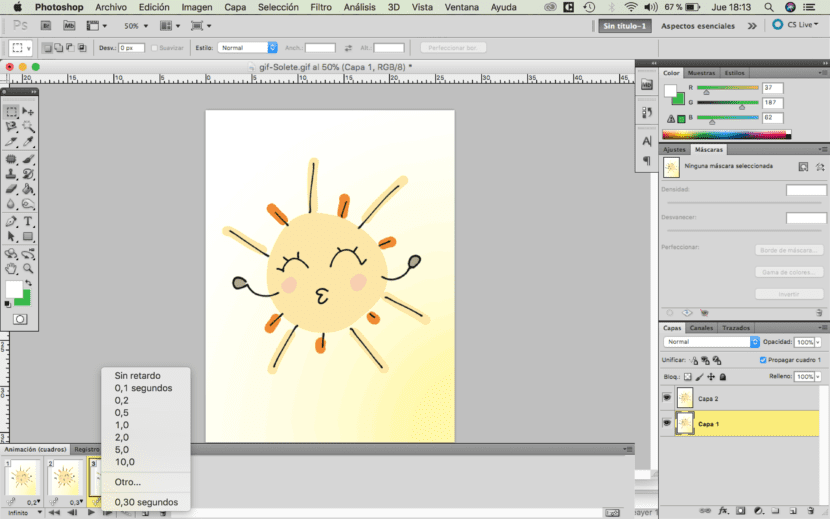
Infine, salveremo il file in formato GIF e automaticamente il movimento verrà applicato al documento. Come puoi vedere è molto facile creare una GIF con Photoshop, ecco perché ti invitiamo a crearla contenuto in movimento.